چگونه پوشه AppData در ویندوز 11 پاک نماییم؟+ویدئو
- 07 تیر 1404
- 0
- زمان مطالعه : 3 دقیقه 2 ثانیه
پوشه Appdata چیست و چرا باید آن را پاک کنیم؟
بسیاری از برنامهها فایلهای خود را در پوشه AppData ذخیره میکنند. این فایلها ممکن است شامل تنظیمات، دادهها، فایلهای ذخیره سازی، فایلهای موقت و سایر فایلهای مرتبط با برنامه باشند.
پاک کردن پوشه AppData میتواند فضای زیادی را آزاد و عملکرد سیستم را بهبود بخشد. مهم است که قبل از شروع به پاک کردن این پوشه، به چند سوال توجه نمایید.
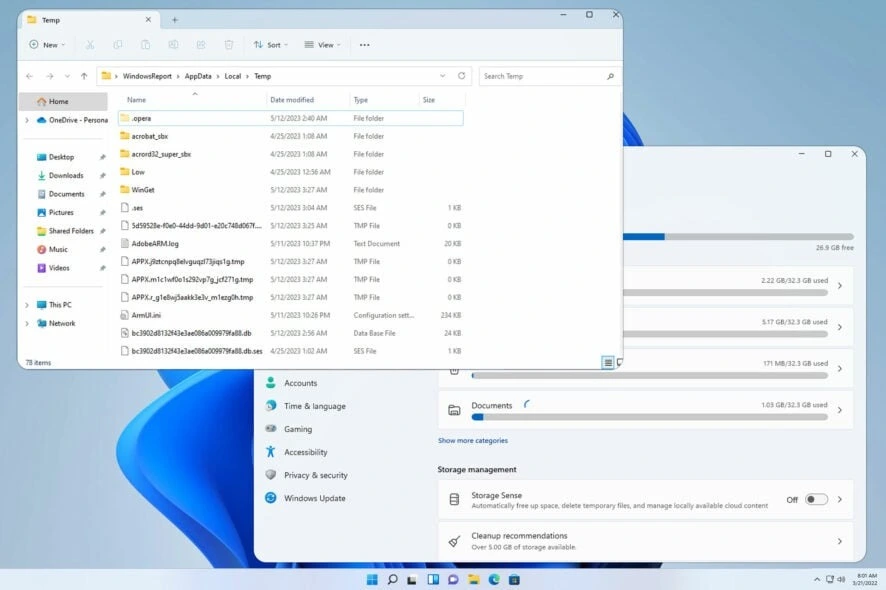
چرا حجم پوشه AppData اینقدر زیاد است؟
حجم پوشه AppData میتواند به دلایل مختلفی زیاد باشد. یکی از دلایل اصلی این است که در این مسیر فایلهای تنظیمات و کش برای همه برنامههای نصب شده شما را نگهداری میکند، بنابراین اگر برنامههای زیادی نصب کرده باشید، حجم پوشه AppData احتمالاً در طول زمان زیاد میشود.
آیا میتوان همه موارد موجود در پوشه AppData را حذف کرد؟
خیر، از لحاظ ایمنی پاک کردن کامل پوشه AppData به هیچ عنوان توصیه نمیشود. به یاد داشته باشید که بسیاری از این فایلها مرتبط با برنامههایی هستند که در کامپیوتر خود دارید. بدون این فایلها، برخی از برنامهها دادههای خود را از دست میدهند، مانند اطلاعات کاربر، تنظیمات و برخی از برنامهها ممکن است دیگر کار نکنند.
چگونه پوشه AppData را در ویندوز 11 پاک نماییم؟
برای پاک کردن پوشه AppData در ویندوز 11، میتوانید از یکی از روشهای زیر استفاده نمایید:
روش 1: حذف دستی فایلها از پوشه Temp
• کلید Windows + R را فشار دهید و عبارت زیر را تایپ نمایید:
%LOCALAPPDATA%\Temp
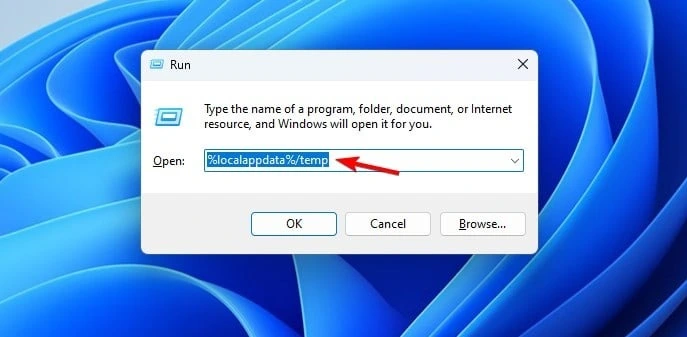
• فایلها و پوشههایی را که نمیخواهید را انتخاب و حذف نمایید.
• گزینه Delete را انتخاب نمایید.
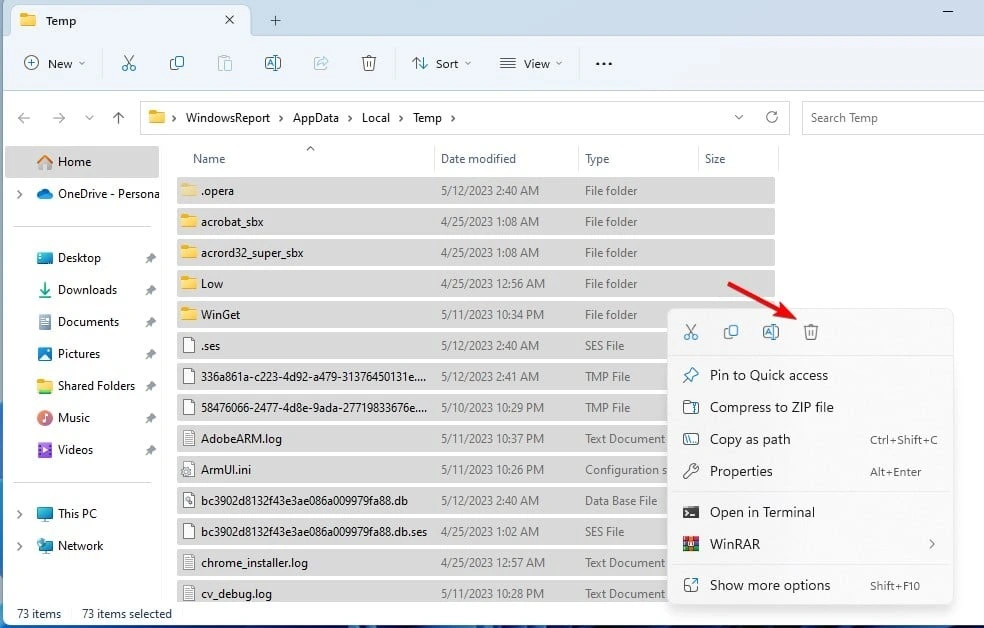
پوشه Temp حاوی فایلهای است که توسط برنامهها ایجاد میشوند. این فایلها معمولاً مضر نیستند، اما میتوانند فضای زیادی را اشغال کنند. پوشههای دیگر در AppData حاوی تنظیمات، دادهها و فایلهای مهم برنامهها هستند. حذف این پوشهها میتواند باعث مشکلاتی در عملکرد برنامهها شود. بنابراین، هنگام پاک کردن پوشه AppData، فقط پوشه Temp را حذف نمایید.
جهت دریافت هرگونه مشاوره در خصوص تعمیرات موبایل و لپ تاپ خود فرم ذیل را تکمیل نمایید. همکاران ما به زودی با شما تماس خواهند گرفت.
2- از Settings استفاده نمایید.
• برای باز کردن Settings ، کلید Windows + I را فشار دهید. بعد به Storage بروید.
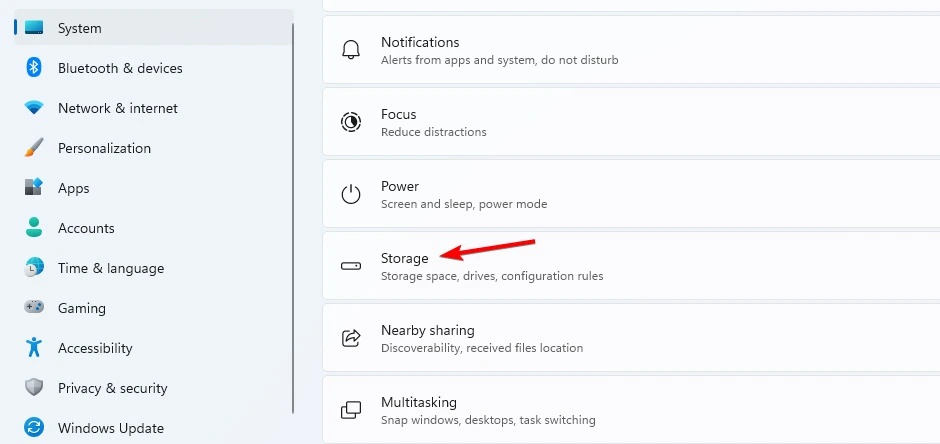
• Temporary files را در قسمت سمت راست انتخاب نمایید.
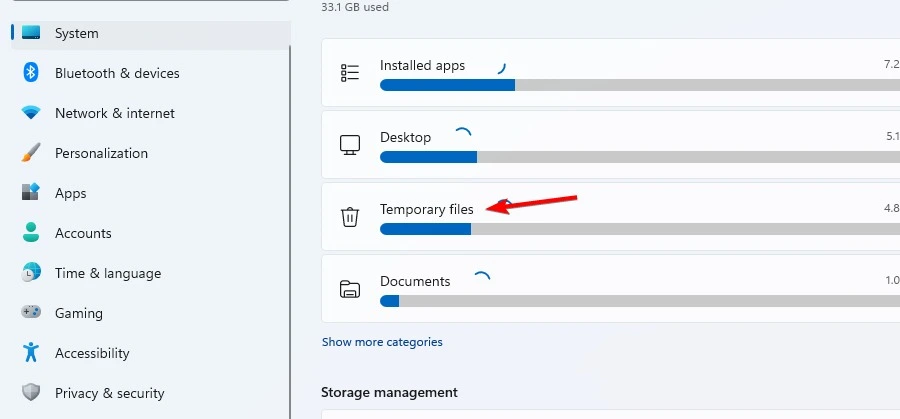
• مطمئن شوید که Temporary files تیک خورده و بر روی Remove files کلیک نمایید.
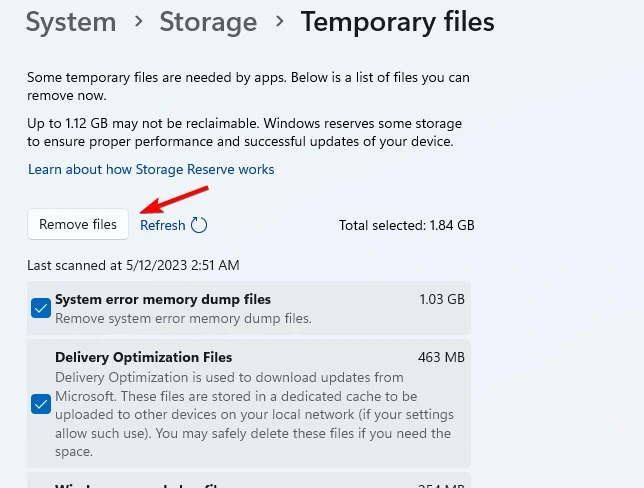
این یک راه بسیار ساده و ایمن برای پاک کردن پوشه AppData در ویندوز 11 است، پس حتما آن را امتحان نمایید.
3- از ویژگی Disk Cleanup استفاده نمایید.
• Search را باز کرده و وارد Disk Cleanup شوید.
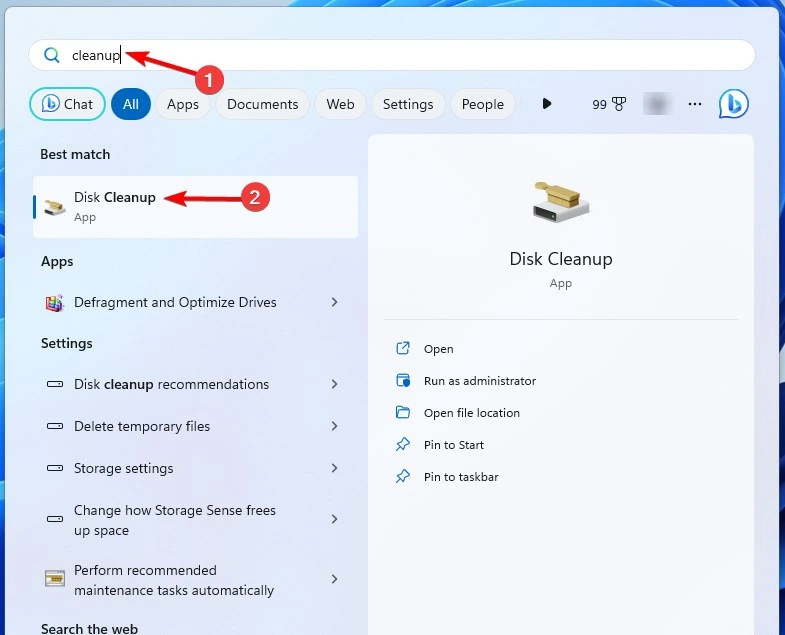
• صبر کنید تا اسکن تمام شود.
• مطمئن شوید که فایلهای موقت را از لیست انتخاب کردهاید. بعد روی OK کلیک نمایید.
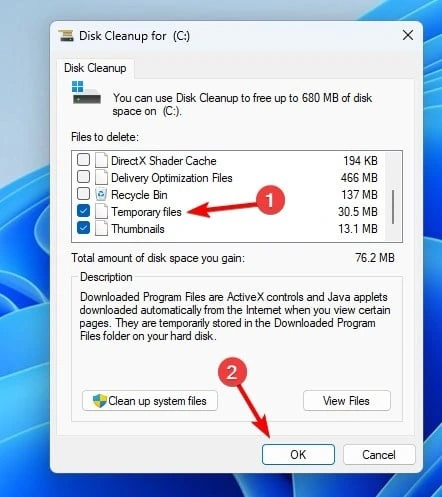
همانطور که میبینید، پاک کردن پوشه AppData ساده تر از چیزی است که فکر میکنید و میتوان آن را با چند کلیک انجام داد.
اگر میخواهید فضای بیشتری را در کامپیوتر خود آزاد نمایید، پیشنهاد میکنیم از نرم افزار hard drive cleaner استفاده نمایید.
منبع: windowsreport




































